Win7还能装Office2019?手把手教你快速安装!
时间:2025-06-06 23:45:18 374浏览 收藏
还在为Win7无法安装Office 2019而烦恼吗?微软官方虽未提供Win7的Office 2019安装支持,但本文将打破这一限制,教你如何在Win7系统上轻松安装Office 2019!无需镜像文件,通过特定工具和简单步骤,即可自定义选择安装Word、Excel、PPT等组件,告别繁琐操作。更重要的是,本文还将提供Office 2019的激活方法,让你彻底摆脱未激活状态。想知道Win7如何安装Office 2019?快来学习这篇教程,让你的老电脑焕发新生,高效办公!
Office 2019 是微软推出的最新办公套件,但微软并未提供安装镜像文件,并且明确指出该版本不支持在 Windows 7 系统上直接安装。因此,有不少用户都在咨询 Win7 是否能够安装 Office 2019。实际上,通过特定的方法,在 Win7 系统中安装 Office 2019 并非不可行,而且还能自行选择需要安装的组件,操作起来十分便捷。同时,本文还会提供激活 Office 2019 的方法。
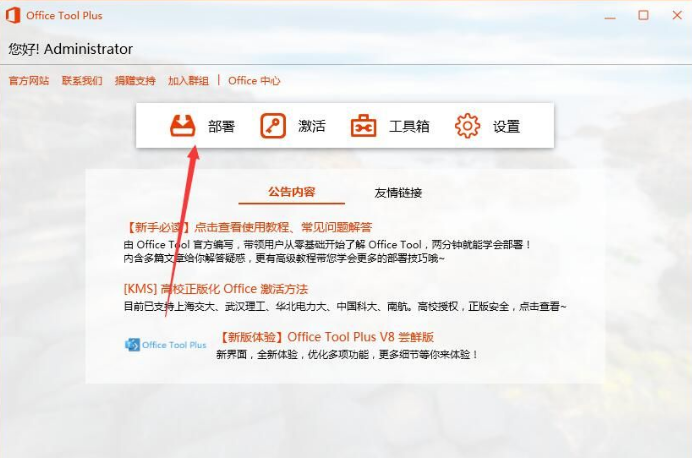
以下是 Win7 系统下安装 Office 2019 的具体步骤:
一、安装 Office 2019 的方法
首先,下载 Office Tool 这款工具。如果遇到无法打开的情况,请先下载并安装 .Net Framework 4.6.2 微软官方版(离线安装包),不过如果是 Win7 系统的话,而你的电脑已经是 Win10,则无需再安装此框架。
打开软件后,选择“部署”选项,接着从提供的列表中选择“Office 专业增强版 2019 - 批量版”。随后勾选你需要安装的组件,例如小编只选择了安装三套件,然后在右侧的安装方式中选择“在线安装”,安装模块默认为 Office Tool Plus。最后点击“开始部署”按钮。(注意:在通道选择时建议选择“半年通道”)
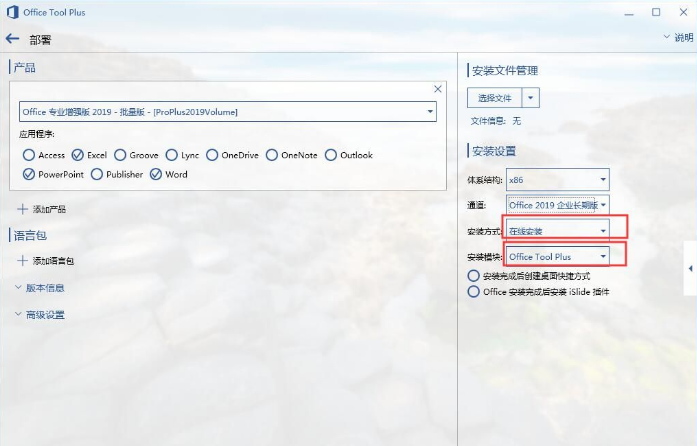
- 接下来会弹出一个提示框,询问你是否已准备好安装 Office,点击“是”。
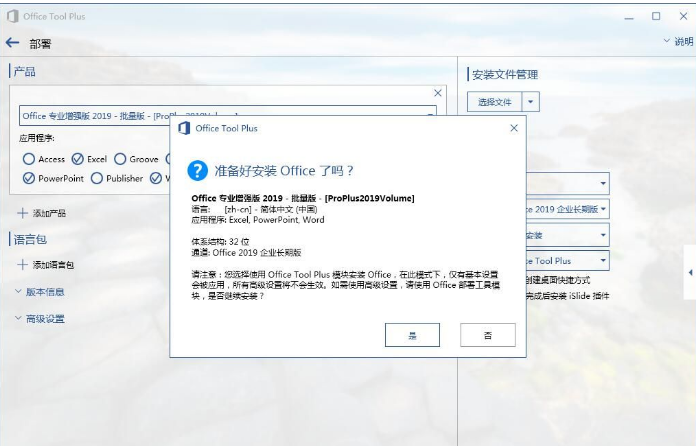
- 此时,系统将自动开始下载并安装 Office 2019 专业增强版。
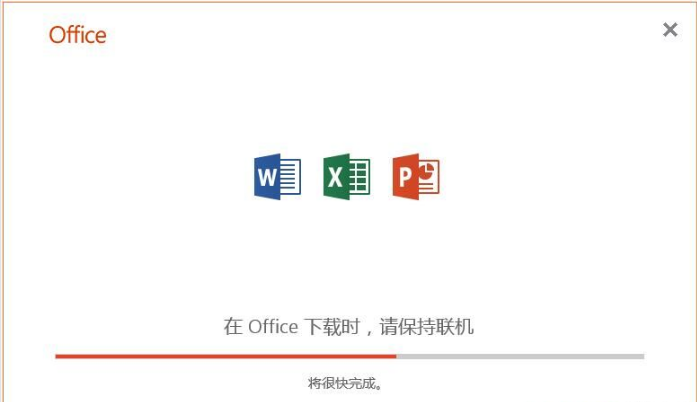
- 安装完成后,界面会显示安装成功的消息。
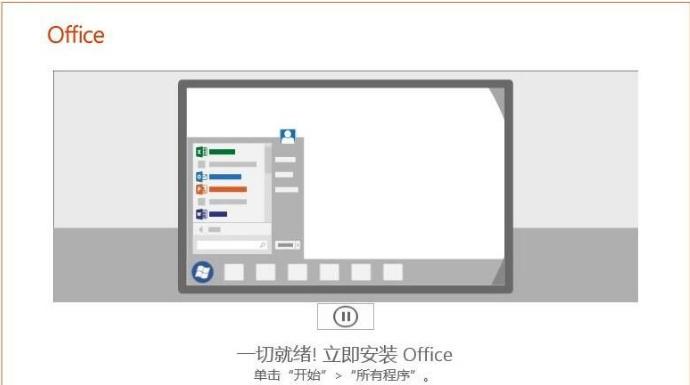
- 最后,打开 Office 2019 软件,此时还需要对其进行激活。
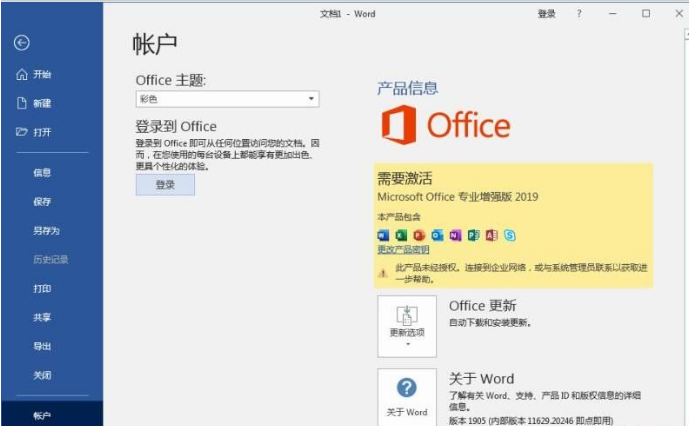
- 安装后的 Office 2019 默认处于未激活状态,大家可以使用文中提供的激活工具来完成激活。
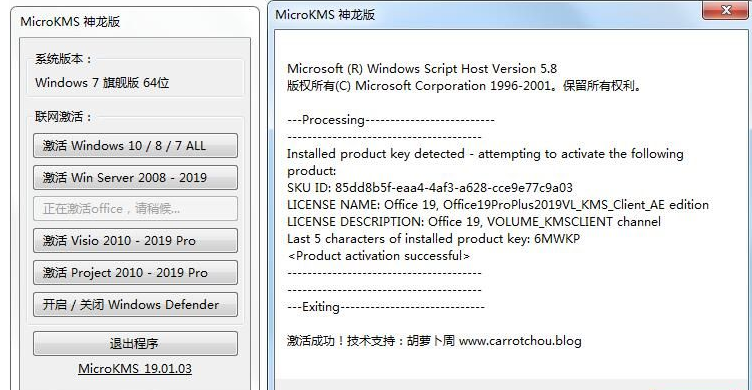
今天带大家了解了的相关知识,希望对你有所帮助;关于文章的技术知识我们会一点点深入介绍,欢迎大家关注golang学习网公众号,一起学习编程~
-
501 收藏
-
501 收藏
-
501 收藏
-
501 收藏
-
501 收藏
-
411 收藏
-
261 收藏
-
427 收藏
-
303 收藏
-
320 收藏
-
485 收藏
-
317 收藏
-
316 收藏
-
292 收藏
-
243 收藏
-
137 收藏
-
355 收藏
-

- 前端进阶之JavaScript设计模式
- 设计模式是开发人员在软件开发过程中面临一般问题时的解决方案,代表了最佳的实践。本课程的主打内容包括JS常见设计模式以及具体应用场景,打造一站式知识长龙服务,适合有JS基础的同学学习。
- 立即学习 543次学习
-

- GO语言核心编程课程
- 本课程采用真实案例,全面具体可落地,从理论到实践,一步一步将GO核心编程技术、编程思想、底层实现融会贯通,使学习者贴近时代脉搏,做IT互联网时代的弄潮儿。
- 立即学习 516次学习
-

- 简单聊聊mysql8与网络通信
- 如有问题加微信:Le-studyg;在课程中,我们将首先介绍MySQL8的新特性,包括性能优化、安全增强、新数据类型等,帮助学生快速熟悉MySQL8的最新功能。接着,我们将深入解析MySQL的网络通信机制,包括协议、连接管理、数据传输等,让
- 立即学习 500次学习
-

- JavaScript正则表达式基础与实战
- 在任何一门编程语言中,正则表达式,都是一项重要的知识,它提供了高效的字符串匹配与捕获机制,可以极大的简化程序设计。
- 立即学习 487次学习
-

- 从零制作响应式网站—Grid布局
- 本系列教程将展示从零制作一个假想的网络科技公司官网,分为导航,轮播,关于我们,成功案例,服务流程,团队介绍,数据部分,公司动态,底部信息等内容区块。网站整体采用CSSGrid布局,支持响应式,有流畅过渡和展现动画。
- 立即学习 485次学习
